Download Music to iPhone?
Apple mewajibkan pengguna perangkatnya ( iphone, ipad dsb.) selalu terhubung internet. Ini kemudian menjadi masalah serius bagi kita yang suka mendengarkan musik, karena kita tau jaringan data seluler di negara tercinta ini belum sepenuhnya merata dan haraganya pun masih cukup mahal.
Untuk bisa memutar musik, apple menyediakan player “apple musik” & “iTunes” tentunya perangkat harus terhubung ke internet, ditambah dengan berlangganan keanggotaan bulanan. Beruntung kali ini Info Terang mendapatkan solusinya yang akan kita bahas cara dan tips nya dibawah ini. cekidot!
Catatan: Trik Cara Download Mp3 di iphone ini perlu dilakukan dengan koneksi internet, nanti setelah player terisi file mp3 baru kemudian bisa di putar secara tanpa koneksi internet (offline) sepuasnya kapanpun dan dimanapun.
Cara Download Music to iPhone, iPod dan iPad – Tips Play Musik di Tanpa Internet & Iklan
1. Download Aplikasi Penyimpanan Tambahan (Cloud Storage) untuk iPhone Kamu
Banyak aplikasi-aplikasi cloud storage yang bagus dan gratis namun belum tentu semua support, untuk kali ini Info Terang coba menggunakan media penyimpanan tambahan milik Dropbox.

Setelah selesai download dropbox langkah pertama kita harus login masuk ke dropbox, bisa dengan menggunakan akun email google atau gemail.
Aplikasi dropbox ini berfungsi sebagai media penyimpanan tambahan, digunakan untuk menyimpan file, media, lagu mp3, video yang akan kita download di iphone dengan browser safari.
2. Cari dan Download Media File Lagu dengan Browser Safari
Meskipun banyak aplikasi browser lain yang bisa kita gunakan, namun dalam hal ini hanya browser safari saja yang bisa dan mendukung fitur untuk bisa mendownload file mp3 ke iphone via dropbox.
Bagaimana Cara Download Mp3 di iPhone?
Buka safari lalu mulai lakukan pencarian lagu mp3 atau bisa untuk file apapun yang kita inginkan di internet, kemudian putar / simpan / download file mp3 hingga browser akan terbuka seperti gambar di bawah.
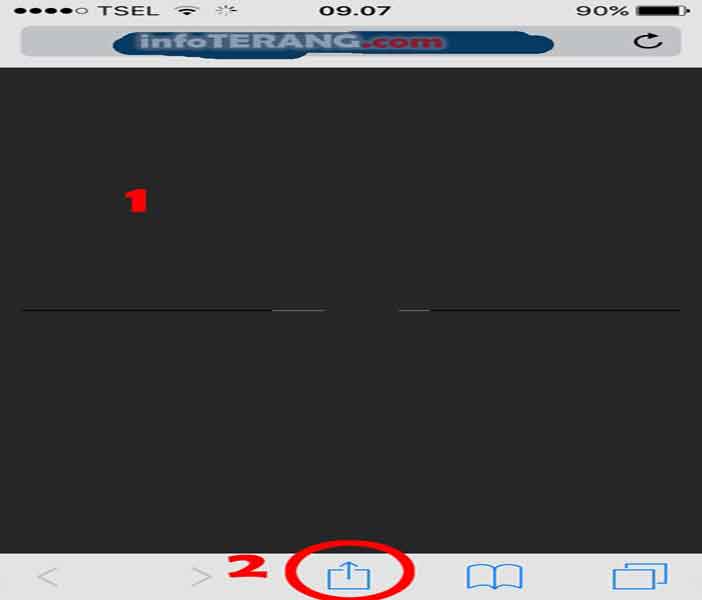
3. Simpan File Download ke Dropbox (Cloud Storage) iphone
Untuk bisa mendownload file mp3 secara langsung di iphone kita, saat ini kita hanya bisa menggunakan aplikasi dropbox seperti contoh gambar diwbawah.
Klik icon dropbox lalu Pilih folder penyimpanan yang telah dibuat sebelumnya.
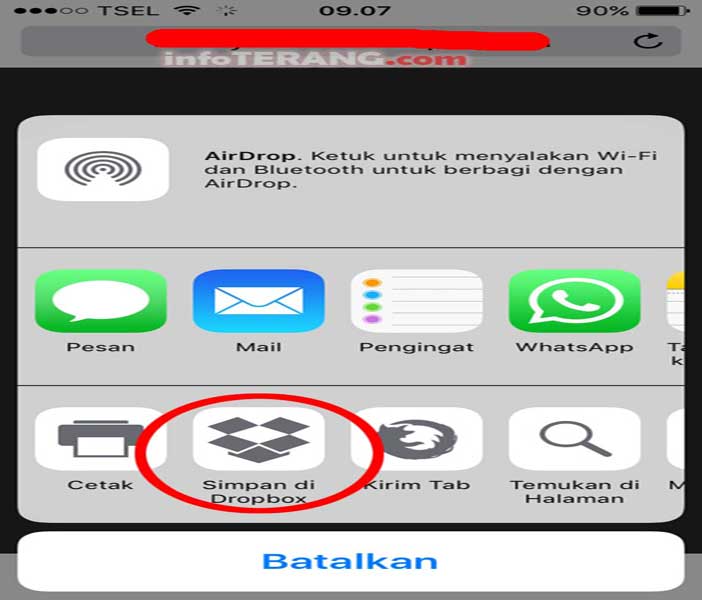
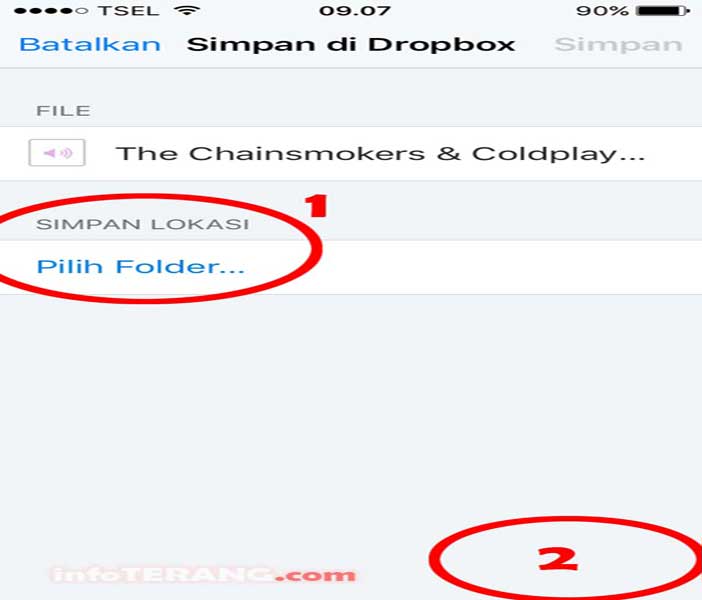
Dengan cara diatas maka, kita telah berhasil mendownload file mp3 sementara ke perangkat iphone kita (secara eksternal). Kemudian agar file lagu mp3 tersebut benar – benar tersimpan ke penyimpanan perangkat internal iphone dan bisa di putar secara offline, kita membutuhkan aplikasi pemutar musik tambahan sebagai berikut:
Tips Memutar Musik (Play) File Mp3 di iPhone Secara Offline
BACA : Berbahaya, Daftar Aplikasi Android dan Iphone yang wajib dihapus segera
4. Download MusiCloud Mp3 Player
Banyak pilihan player yang bisa di download gratis, namun fitur dan menu nya terkadang kurang nyaman dipakai. Dan untuk mp3 player gratis, yang mempunyai banyak fitur, mudah digunakan dan yang paling penting bisa memutar musik di iphone tanpa koneksi internet, kami Info Terang merekomendasikan MusiCloud dengan versi gratis atau versi Pro.
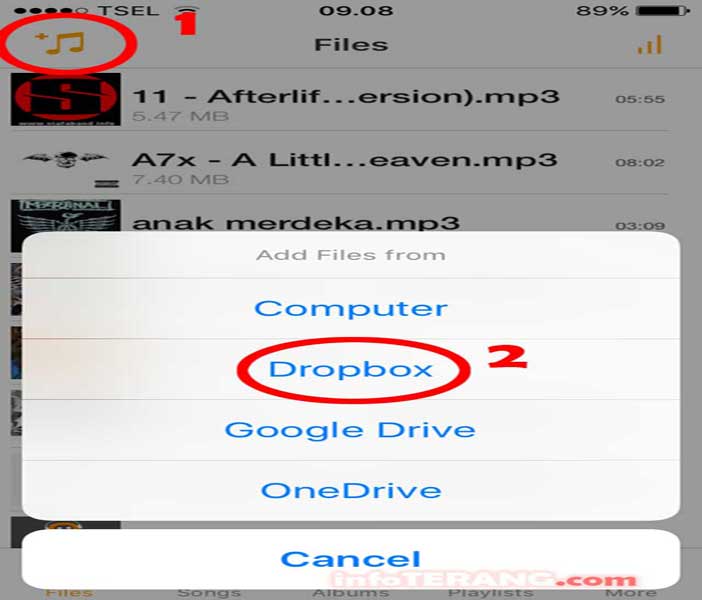
Bagaimana Caranya?
- Pilih tab “Files” yang ada bagian dibawah
- Klik ikon + pada menu kiri atas
- Pilih media penyimpanan yang tersedia. Untuk tutorial ini kita pilih dropbox
- Setelah keluar jendela baru, klik pilihan “Download “
Ada banyak pilihan cara download lagu mp3 MusiCloud di iphone yaitu: melalui komputer, dropbox, google driver dan OneDrive.
5. Pilih Lagu Mp3 / File Musik Untuk Di Download
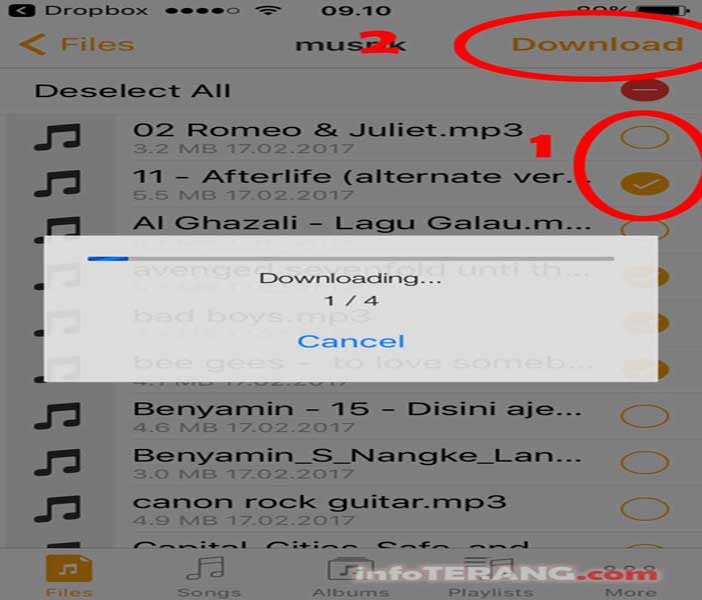
Pilih lagu mp3 / file musik favorit dari dropbox untuk di download ke musicloud.
Selesai.
Sekarang Download Music to iPhone sudah berhasil, file lagu yang tersimpan di dropbox sudah berpindah ke perangkat penyimpanan internal iphone melalui MusiCloud dan kamu bisa putar lagu kesukaanmu kapan saja, dimana saja, sepuasnya tanpa perlu layanan data (koneksi internet) atau berlangganan.
BONUS:
Pada tutorial Download Music to iPhone diatas, menggunakan MusiCloud versi Pro. Untuk versi gratisnya pun hampir sama, hanya saja ada iklan yang suka muncul. Agar iklan ini tidak muncul, silahkan masuk ke Pengaturan pilih MusiCloud lalu pilih matikan Data Seluler.
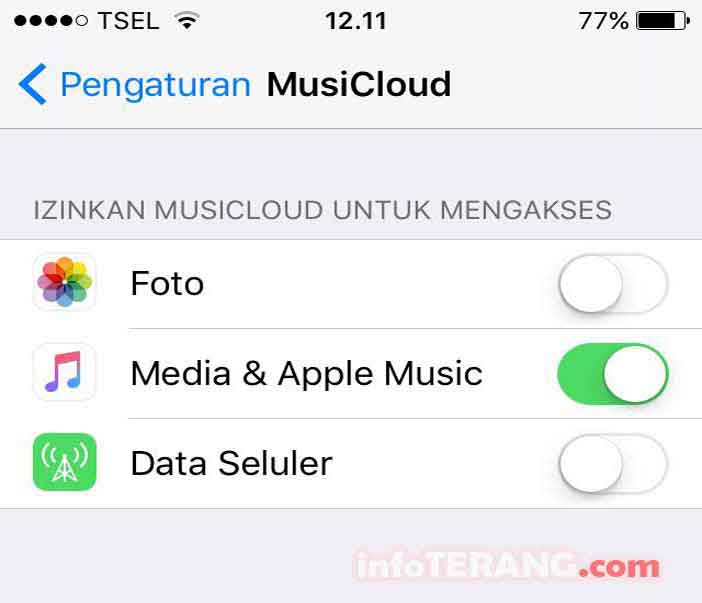
Caranya:
Masuk ke pengaturan -> pilih MusiCloud. Kemudian non-aktifkan Data Seluler.
Catatan: Jika menggunakan koneksi WiFi pengturan ini tidak berfungsi, solusinya mtikan WiFi agar tetap tanpa iklan atau solusi terbaik play musicloud tanpa iklan adalah gunakan versi Pro.

Berikan Komentar